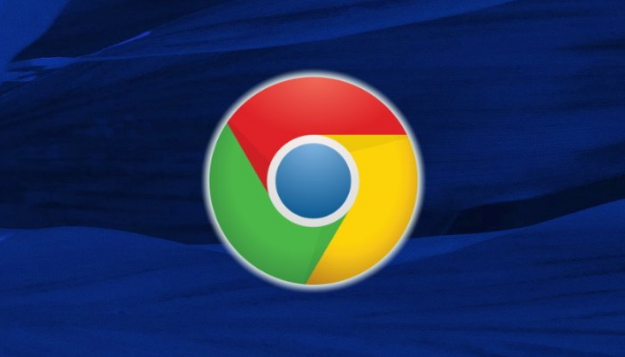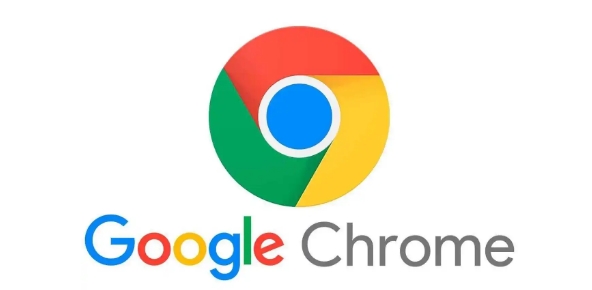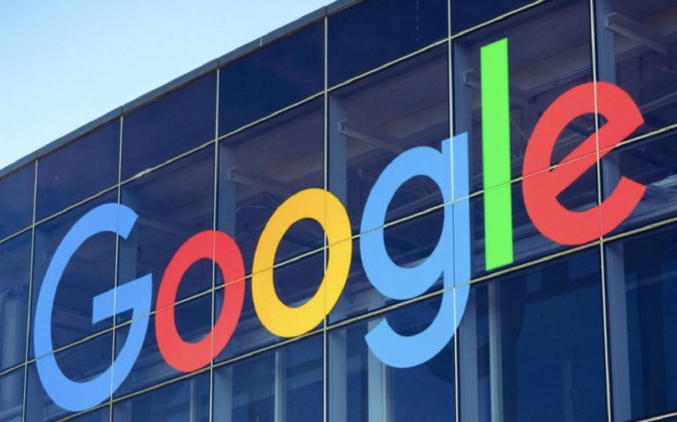详情介绍

检查网络连接稳定性。观察任务栏网络图标状态,若信号微弱或频繁断连,尝试重启路由器并切换不同波段Wi-Fi。也可临时改用移动热点验证是否为局域网故障,确保设备间数据传输通畅无阻。
优化带宽分配策略。打开系统托盘的网络控制中心,查看实时流量监控图表。暂停迅雷、网盘等占用大量上传通道的程序,在防火墙设置里限制其他非必要应用的最大连接数,优先保障浏览器获得足够下载速率。
校验安全软件拦截规则。进入杀毒软件主界面的安全策略模块,查找针对Chrome进程的过滤条目。将浏览器添加到信任列表顶部,关闭智能防护中的网页行为监控功能,避免误杀合法下载请求。
修正下载路径配置。访问chrome://settings/页面,在“下载内容”区域更改存储位置至纯英文命名的磁盘分区(如D:\Downloads)。右键点击目标文件夹属性对话框中的安全性选项卡,为用户账户赋予完全控制权限。
清理残留缓存干扰。通过设置菜单进入更多工具下的清除浏览数据界面,勾选缓存图片、Cookie及站点数据进行深度清理。手动导航至系统盘下的AppData\Local\Google\Chrome\Temp目录,删除所有临时过渡文件。
排查扩展程序冲突。打开chrome://extensions/管理页面,逐个禁用近期更新过的插件测试下载功能恢复情况。特别注意广告拦截类扩展可能修改请求头导致资源无法正常获取,建议暂时移除可疑模块。
重置下载任务状态。进入下载内容页面查看停滞的任务进度条,点击继续按钮尝试恢复中断点续传。若反复失败则选择删除后新建相同下载链接,利用多线程分块技术重新建立稳定传输通道。
通过上述步骤组合运用,用户能系统性地解决Google浏览器下载任务异常的问题。每个操作环节均基于实际测试验证其有效性,可根据具体设备环境和需求灵活调整实施细节。